12 Atalhos de teclas de função do Word 2016
Descubra os principais atalhos de teclado do Word 2016 para melhorar sua produtividade. Desde o uso das teclas de função até rápidas combinações de atalhos.
Próximo ao canto superior esquerdo da janela do Excel 2010, você encontra a guia Arquivo verde, que fornece acesso ao modo de exibição Backstage. A guia Arquivo substitui o botão do Office (ou menu Arquivo) nas versões anteriores do Excel e também inclui comandos novos no Excel 2010.
O novo modo de exibição Backstage contém todos os comandos relacionados a documentos e arquivos, incluindo Informações, Salvar, Salvar como, Abrir, Fechar, Recentes, Novo, Imprimir e Salvar e enviar. Além disso, há uma opção de Ajuda, um item de Opções que permite alterar muitas das configurações padrão do Excel e uma opção Sair para sair do programa.
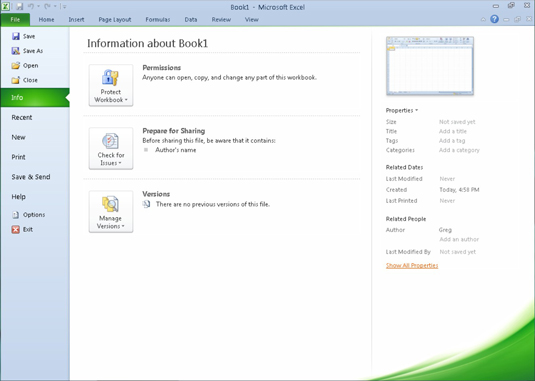
Abra o modo de exibição Backstage para acessar comandos relacionados a arquivos e modificar opções do programa.
Quando você clica em Arquivo para acessar o modo de exibição Backstage, a opção Informações exibe estatísticas instantâneas sobre o arquivo da pasta de trabalho do Excel que você abriu e ativa no programa.
Este painel de informações é dividido em dois painéis:
O painel à esquerda contém botões grandes que permitem modificar as permissões, distribuição e versões da pasta de trabalho.
O painel à direita contém uma miniatura da pasta de trabalho seguida por campos que detalham as Propriedades do documento da pasta de trabalho, algumas das quais você pode alterar (como Título, Marcas, Categorias e Autor), e muitos dos quais você não pode (como como Tamanho, Última modificação, Criado e assim por diante).
Acima da opção Informações, você encontra os comandos (Salvar, Salvar como, Abrir e Fechar) de que normalmente precisa para trabalhar com arquivos de pasta de trabalho do Excel. Perto da parte inferior, a guia Arquivo contém uma opção de Ajuda que, quando clicada, exibe um painel de Suporte. Este painel contém opções para obter ajuda sobre como usar o Excel, personalizar suas configurações padrão e verificar se há atualizações do programa Excel 2010. Abaixo da Ajuda, você encontra opções que pode selecionar para alterar as configurações do programa, junto com uma opção Sair que pode ser selecionada quando estiver pronto para fechar o programa.
Clique na opção Recente na guia Arquivo para continuar editando uma pasta de trabalho do Excel na qual você trabalhou recentemente. Quando você clica na opção Recente, o Excel exibe um painel com uma lista de todos os arquivos de pasta de trabalho abertos recentemente no programa. Para reabrir um arquivo específico para edição, tudo o que você faz é clicar no nome do arquivo nesta lista.
Para fechar o modo de exibição Backstage e retornar ao modo de exibição normal da planilha, você pode clicar na guia Arquivo novamente (ou em qualquer guia da Faixa de Opções) ou simplesmente pressionar a tecla Escape.
Descubra os principais atalhos de teclado do Word 2016 para melhorar sua produtividade. Desde o uso das teclas de função até rápidas combinações de atalhos.
Aprenda como apagar desenhos de caneta e marca-texto nos slides do PowerPoint para manter suas apresentações sempre organizadas e profissionais.
Você pode remover facilmente campos e itens calculados de uma tabela dinâmica do Excel. Siga os passos simples para gerenciar seus dados de forma eficiente!
Descubra como usar o recurso de documento mestre do Word 2019 para organizar grandes documentos de forma eficiente e otimizar a edição. Ideal para romances e textos longos.
Smartsheet é uma plataforma de trabalho dinâmica que permite gerenciar projetos, criar fluxos de trabalho e colaborar com sua equipe.
SharePoint é um sistema de colaboração baseado na web que usa uma variedade de aplicativos de fluxo de trabalho, bancos de dados de “lista” e outros componentes da web, bem como recursos de segurança para dar controle ao trabalho conjunto de grupos empresariais.
Van Nien Calendar é um aplicativo de visualização de calendário em seu telefone, ajudando você a ver rapidamente a data lunisolar em seu telefone, organizando assim seu trabalho importante.
O Microsoft Outlook é um aplicativo comercial e de produtividade desenvolvido pela Microsoft Corporation.
ClickUp é uma das plataformas de produtividade mais bem avaliadas para qualquer empresa. Grandes empresas como Google, Booking.com, San Diego Padres e Uber usam ClickUp para aumentar a produtividade no local de trabalho.
PDF se tornou um formato comumente usado para leitura, criação e envio de documentos de texto. Por sua vez, tem havido um aumento no número de programas utilizados para este tipo de documentação. PDF-XChange Viewer está entre um número crescente de visualizadores de PDF.







